在当今数字化时代,网络已经成为我们生活中不可或缺的一部分。岩石空间路由器以其出色的性能和稳定性,成为不少家庭和小型办公室的首选。但面对复杂的设置步骤,...
2025-04-12 8 路由器设置
进入中兴路由器设置是维护家庭网络稳定和优化网络速度的必要步骤,尤其是随着wifi6技术的普及,进行wifi6设置可以显著提升家庭网络体验。本文旨在提供中兴路由器特别是wifi6设置的具体步骤,帮助用户轻松完成路由器的配置和优化。
步骤1:您需要知道中兴路由器的默认IP地址。通常,这个地址是192.168.0.1或者192.168.1.1。请确认路由器包装盒或用户手册上的说明。
步骤2:在一台连接到路由器的电脑或智能手机上打开浏览器。
步骤3:在浏览器地址栏输入上述IP地址。
步骤4:按回车键后,通常需要输入用户名和密码。中兴路由器的默认用户名和密码大多数情况下是admin。

如果您已经获取了路由器的IP地址,接下来是登录路由器的界面。
步骤1:输入浏览器地址栏的IP地址后,会弹出登录界面。
步骤2:输入默认的用户名和密码,点击登录按钮。
步骤3:登录成功后,您将进入路由器的管理界面。

随着wifi6技术的推广,中兴路由器也逐渐开始支持wifi6标准。下面是如何将您的中兴路由器设置为wifi6模式的具体步骤。
步骤1:在路由器的管理界面找到无线设置或者类似名称的选项。
步骤2:在无线设置中找到无线标准或者无线模式的选项,这里应有多个模式可供选择。
步骤3:选择支持wifi6的模式,如“802.11ax”或“wifi6”模式,确保该选项已被激活。
步骤4:可以设置wifi6的特定功能,例如OFDMA和MU-MIMO等,来进一步优化网络性能。
步骤5:更新路由器固件到最新版本,通常固件更新可以增强wifi6的功能和稳定性。
步骤6:保存设置并重启路由器。
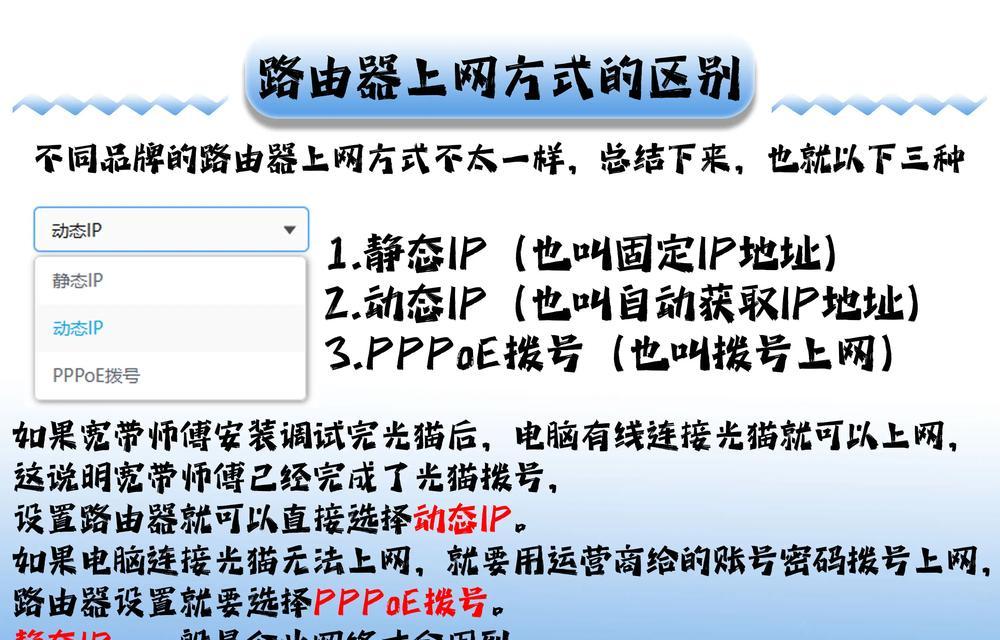
为了确保中兴路由器设置的安全性,以下是额外的网络安全性设置建议。
步骤1:更改默认的登录用户名和密码,防止未授权访问。
步骤2:配置SSID隐藏,保护您的无线网络不被轻易发现。
步骤3:启用WPA3加密,若设备支持,这是目前最强的无线加密方式。
问题:如果我的中兴路由器不支持wifi6怎么办?
解答:如果您的中兴路由器不支持wifi6,您可能需要考虑购买一个新的wifi6路由器。在购买时,请确保路由器的规格与您的网络服务提供商的带宽相匹配。
技巧:如何测试wifi6设置后的速度?
技巧:使用在线网络速度测试工具,比较wifi6设置前后的下载和上传速度。
问题:wifi6路由器应该放在哪里?
解答:wifi6路由器应放置在家里中心位置,尽量避开金属物体和电器干扰,以保证信号覆盖的均衡和最大化。
技巧:如何确保wifi6连接的稳定?
技巧:定期检查并更新路由器的固件,避免已知的网络漏洞。同时,关闭不必要的后台应用和服务,以免占用过多带宽。
通过以上步骤和技巧,用户可以方便地进行中兴路由器的基本设置和wifi6升级,从而享受更快速、稳定的网络体验。记得定期检查和优化您的网络设置,以应对日益增长的网络需求。
标签: 路由器设置
版权声明:本文内容由互联网用户自发贡献,该文观点仅代表作者本人。本站仅提供信息存储空间服务,不拥有所有权,不承担相关法律责任。如发现本站有涉嫌抄袭侵权/违法违规的内容, 请发送邮件至 3561739510@qq.com 举报,一经查实,本站将立刻删除。
相关文章

在当今数字化时代,网络已经成为我们生活中不可或缺的一部分。岩石空间路由器以其出色的性能和稳定性,成为不少家庭和小型办公室的首选。但面对复杂的设置步骤,...
2025-04-12 8 路由器设置

随着网络技术的飞速发展,个人和单位对网络的需求日益增长,私加路由器以增强网络信号、扩大覆盖范围已成为常见的需求。但如何正确设置路由器,并确保网络安全,...
2025-04-12 10 路由器设置

随着互联网技术的飞速发展,家庭网络已经成为我们日常生活和工作不可或缺的一部分。高速上行路由器的设置对于提升家庭网络体验尤为重要。在本文中,我们将详细探...
2025-04-10 8 路由器设置

在现代生活中,无线网络连接已经成为我们日常生活的一部分。而路由器则是实现无线网络连接的重要设备之一。然而,对于很多人来说,路由器的设置却是一个让人头疼...
2025-02-18 48 路由器设置

随着互联网的普及和发展,家庭网络已经成为现代人生活中不可或缺的一部分。而小米4c路由器作为一款性价比极高的智能路由器,其设置简单、功能强大,在家庭网络...
2025-01-21 35 路由器设置

在如今互联网时代,快速的上网速度对于人们来说已经变得至关重要。然而,由于各种原因,我们在家中或办公室的网络速度可能不够理想。本文将探讨通过合理设置路由...
2025-01-12 44 路由器设置